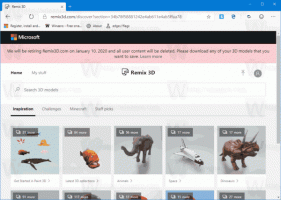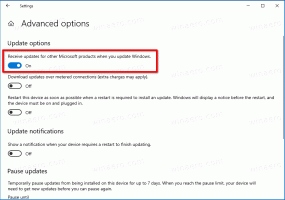Како променити позадину подразумеваног закључаног екрана и екрана за пријаву
Као што сте можда приметили, Виндовс 8.1 има два закључана екрана. Један од њих је ваш персонализовани закључани екран, који видите када закључате рачунар или таблет. Други је Уобичајено Закључавање екрана. Сваки пут када се одјавите, видећете подразумевану слику са пругама у боји и плавим екраном за пријаву иза ње.
Иако можете да прилагодите свој лични закључани екран преко подешавања рачунара, Виндовс 8.1 не пружа начин да промените слику позадине и боју Уобичајено Закључавање екрана.
Желео бих да поделим са вама једноставан начин промене изгледа подразумеваног закључаног екрана.

Недавно сам ажурирао своју бесплатну алатку, Алат за прилагођавање закључаног екрана. Са верзијом 1.0.0.1, моћи ћете да промените понашање и изглед подразумеваног закључаног екрана. Пратите упутства у наставку.
1. Преузмите апликацију Лоцк Сцреен Цустомизер са њеног Почетна страница.
Реклама
2. Добићете ЗИП архиву. Отворите га и извадите Виндовс 8.1 фолдер где год желите, нпр. директно на радној површини.
 3. Унутар те фасцикле видећете још две фасцикле, к86 и к64. Ако користите 32-битни Виндовс 8.1, идите у фасциклу к86. У супротном, користите апликацију из к64 фасцикле за 64-битни Виндовс 8.1.
3. Унутар те фасцикле видећете још две фасцикле, к86 и к64. Ако користите 32-битни Виндовс 8.1, идите у фасциклу к86. У супротном, користите апликацију из к64 фасцикле за 64-битни Виндовс 8.1.
4. Трцати ЛоцкСцреенЦустомизер.еке и погледајте одељак Подразумевани изглед закључаног екрана у прозору апликације.

Да бисте променили позадину подразумеваног закључаног екрана, кликните на „Промените слику у позадини" линк. Појавиће се дијалог „Отвори“, изаберите слику коју треба користити као нову позадину и кликните на Отвори.

Изабрана слика ће одмах бити постављена као подразумевана позадина закључаног екрана.
5. Да бисте променили боју позадине екрана за пријаву, кликните на везу „Промени боју екрана за пријаву“. Изаберите нову боју из дијалога који се појављује на екрану.

Погледајте прилагођавач за прилагођавање закључаног екрана у акцији у видеу испод: